Daftar isi dalam karya ilmiah/skripsi/tesis/disertasi itu penting karena berfungsi sebagai petunjuk bagi pembaca mengenai isi dokumen tersebut. Untuk membuat daftar isi agar lebih hemat waktu dan tenaga dibuatlah secara otomatis ketimbang manual.
Dalam pembuatan daftar isi, pertama sekali setiap judul bab, subbab dan sub subbab diberi heading. Kemudian, pada toolbar pilihkan “Reference” pilih “Table of Contents” yang berada dipojok kiri.
Akan keluar dialog seperti gambar, kemudian pilih “Automatic Table 1”, maka secara otomatis judul-judul yang sudah diheading akan mundul beserta nomor halaman.
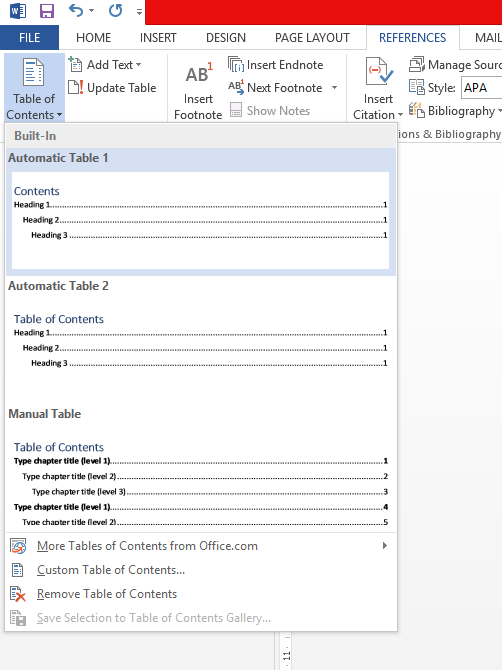
Maka hasilnya akan seperti ini
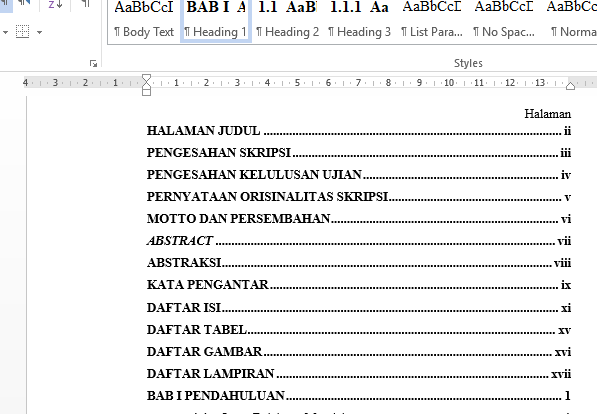
Agar terlihat lebih rapi lagi, lakukan perubahan pada menu Modify yang terdapat di Table of Contents.
Pertama, lakukan seperti membuka menu Table of Contents seperti diatas, kemudian pilih “Custom Table of Contents” dan akan muncul seperti gambar.
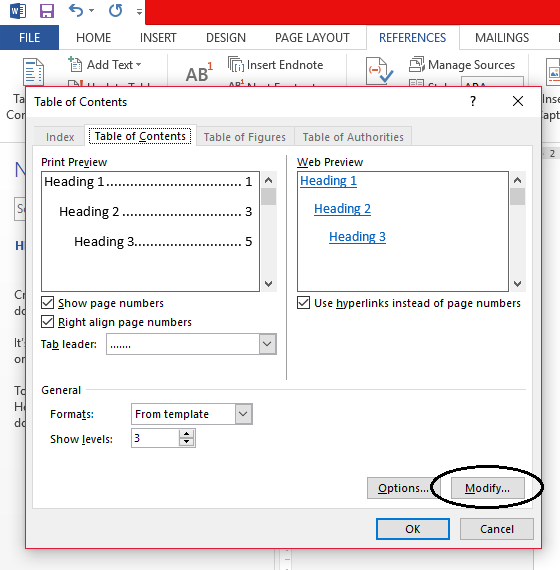
Kemudian pilih “Modify”. Selain itu dapat juga disesuaikan level judul yang sudah diheading yang ingin ditampilkan apakah sampai 3 level atau lebih, dapat diatur dengan menekan panah kecil keatas ataupun kebawah untuk mengurangi pada “show Level” disebelah kiri paling bawah.
Kemudian akan muncul kotak dialog seperti ini

Klik TOC 1 dan klik modify. Kemudian akan muncul kotak dialog paragraph dan pilih “Format”.
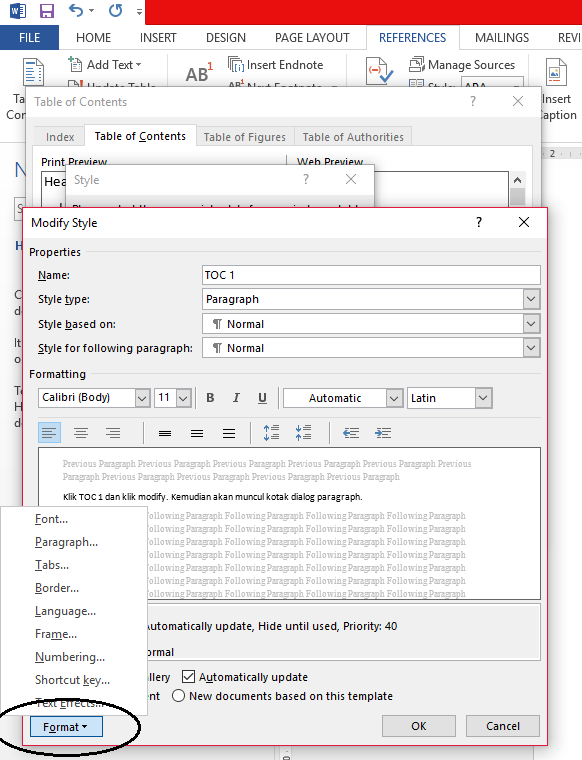
Akan muncul beberapa item yang perlu diedit.
Pertama pilih “Font”. Dalam kotak dialog ini pilih jenis huruf, ukuran huruf, posisi tulisan dan style font, kemudian klik Ok.
Setelah itu pilih “Paragraf”. Pastikan dialog Indentation before dan after textnya 0, special: None. Spasing before dan afternya juga 0, line spacing 1 spasi dan oke.
Kemudian pilih “Tabs” yang berfungsi agar mempercepat pergerakan kursor jika menggunakan Tabs.
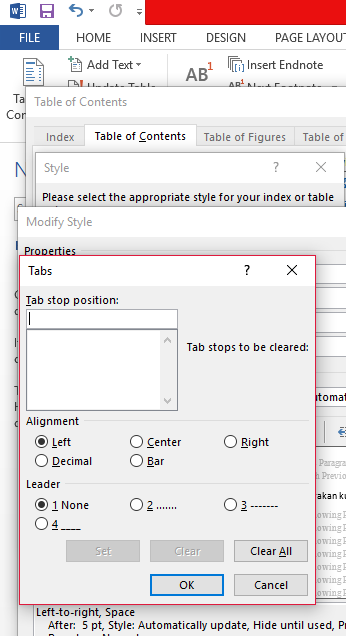
Pada Tab stop position diisi dengan untuk TOC 1 1.75 dengan Alignment Left Leader None, klik set.
Kemudian isi kembali tab stop position bisa disesuaikan 2cm sebelum batas margin sebelah kanan, contoh 12 dengan Alignmnet Center Leader No.2, klik set.
Yang ketiga, tulis 13.5 pada tab stop dengan Alignment Right Leader None, klik set dan oke.
Lakukan langkah-langkah tersebut pad TOC 2 dan TOC 3 dengan ketentuan untuk tab stopnya yang berbeda. Untuk TOC 2 pilih terlebih dahulu menu “Paragraf”, pada Indentation Before Text diisi 1.75, yang lainnya dibiarkan 0 dan oke.
Pilih menu “tabs”, pada tab stop ditulis 2.5 dengan Alignment Left Leader None, klik set. Tab stop 12 dengan Alignment Center Leader No.2, klik set. Tab stop 13.5 dengan Alignment Right Leader None, klik set dan oke.
Untuk TOC 2 pilih terlebih dahulu menu “Paragraf”, pada Indentation Before Text diisi 2.5, yang lainnya dibiarkan 0 dan oke.
Untuk TOC 3 pada tab stop ditulis 3.25 dengan Alignment Left Leader None, klik set. Tab stop 12 dengan Alignment Center Leader No.2, klik set. Tab stop 13.5 dengan Alignment Right Leader None, klik set dan oke. Setelah semua TOC sudah diedit, klik oke hingga muncul daftar isi baru yang lebih rapi.
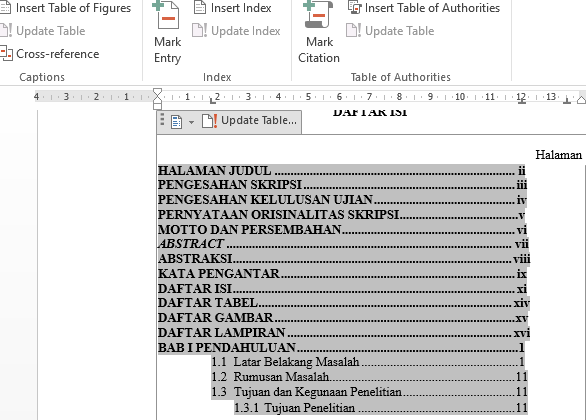
Akan muncul seperti ini. Kemudian simpan kursor diawal huruf nomor halaman dan klik tab, makan akan berpindah, lakukan untuk semua isi daftar isi. Seperti ini tampilan akhir dari daftar isi yang lebih rapi.
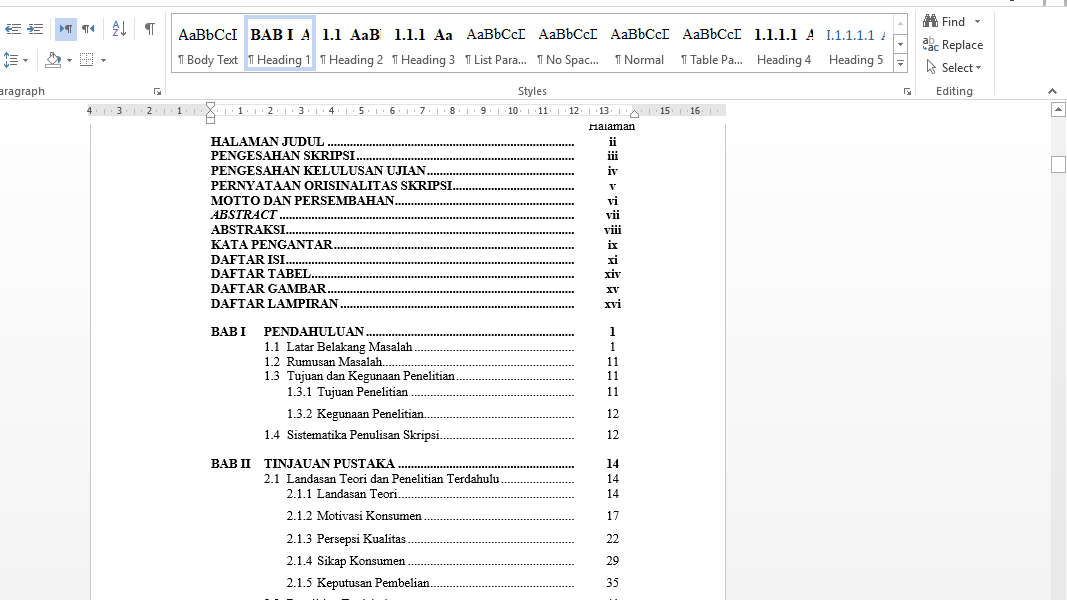
Selanjutkan akan membahas seputar trik dan tips mengenai formatting karya ilmiah.
